Filtrare e visualizzare le sottoscrizioni
Quando si visualizzano le sottoscrizioni nella pagina Sottoscrizioni, viene visualizzato l'elenco delle sottoscrizioni a cui si ha accesso. Due filtri determinano la modalità di visualizzazione dell'elenco delle sottoscrizioni nella pagina Sottoscrizioni:
- Filtro sottoscrizioni globali
- Filtro Elenco sottoscrizioni
Filtro sottoscrizioni globali
Filtro sottoscrizioni globali è il filtro delle sottoscrizioni predefinite. È possibile accedervi dal filtro nell'area superiore sinistra della pagina Sottoscrizioni e quindi selezionare un collegamento denominato Filtro sottoscrizioni globali. Usare l'opzione Filtro sottoscrizioni globali per visualizzare tutte le sottoscrizioni a cui si ha accesso mediante l'opzione Seleziona tutto.
Il filtro impostato con l'opzione Filtro sottoscrizioni globali è persistente. In altre parole, il filtro applicato determina la modalità di visualizzazione delle sottoscrizioni nelle altre viste fino a quando non si aggiorna il filtro.
Suggerimento
Usare l'opzione Seleziona tutto del filtro globale se si desidera visualizzare sempre tutte le sottoscrizioni per cui si dispone dell'autorizzazione per la visualizzazione.
Applicare un filtro sottoscrizioni globali
Quando si applica il filtro sottoscrizioni globali, è possibile scegliere Seleziona tutto o un subset di sottoscrizioni. Per impostazione predefinita, viene applicata l'opzione Seleziona tutto.
- Nel portale di Azure, andare su Sottoscrizioni.
- Nell'area superiore a sinistra della pagina selezionare l'opzione filtro.
- Selezionare il collegamento denominato Filtro sottoscrizioni globali.
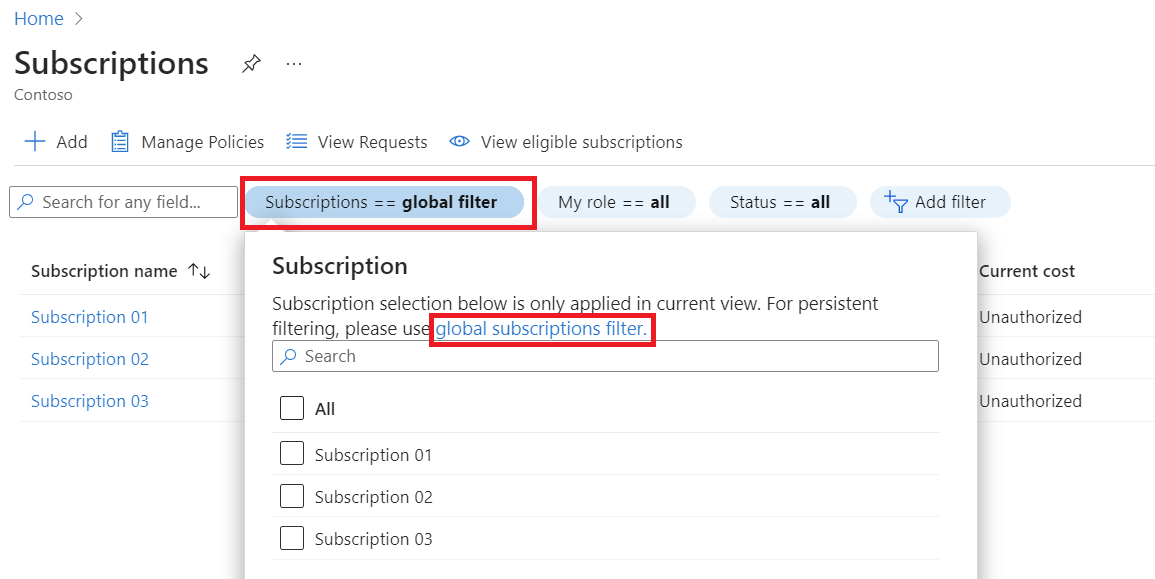
- Nella pagina Impostazioni del portale | Directory e sottoscrizioni, nel filtro Sottoscrizione predefinita, scegliere l'opzione Seleziona tutto oppure selezionare un subset di sottoscrizioni.

- Passare a Sottoscrizioni per visualizzare l'elenco delle sottoscrizioni, in base al filtro selezionato.
Filtro Elenco sottoscrizioni
Il secondo filtro è il filtro disponibile nella pagina Sottoscrizioni. Il filtro impostato è temporaneo. Non viene quindi conservato quando si esce dalla pagina Sottoscrizioni o quando si esce o si esegue la disconnessione dal portale di Azure.
Quando si passa alla pagina Sottoscrizioni, l'elenco delle sottoscrizioni visualizzate si basa sul filtro sottoscrizioni globali.
Applicare un elenco di sottoscrizioni a un filtro temporaneo
L'opzione Tutto si basa sugli elementi filtrati o meno in base al filtro sottoscrizioni globali. Quindi, se si seleziona Tutto ma non vengono visualizzati i risultati previsti, è possibile deselezionare o selezionare l'opzione Mostra solo sottoscrizioni selezionate nel filtro delle sottoscrizioni globali.
- Nel portale di Azure, andare su Sottoscrizioni.
- Nell'area superiore a sinistra della pagina selezionare l'opzione filtro.
- Nell'elenco di sottoscrizioni da filtrare selezionare un subset di sottoscrizioni o selezionare Tutto.
- Se necessario, deselezionare l'opzione Mostra solo sottoscrizioni selezionate nel filtro delle sottoscrizioni globali per sostituire temporaneamente il filtro globale. In alternativa, abilitarlo per applicare temporaneamente il filtro globale.
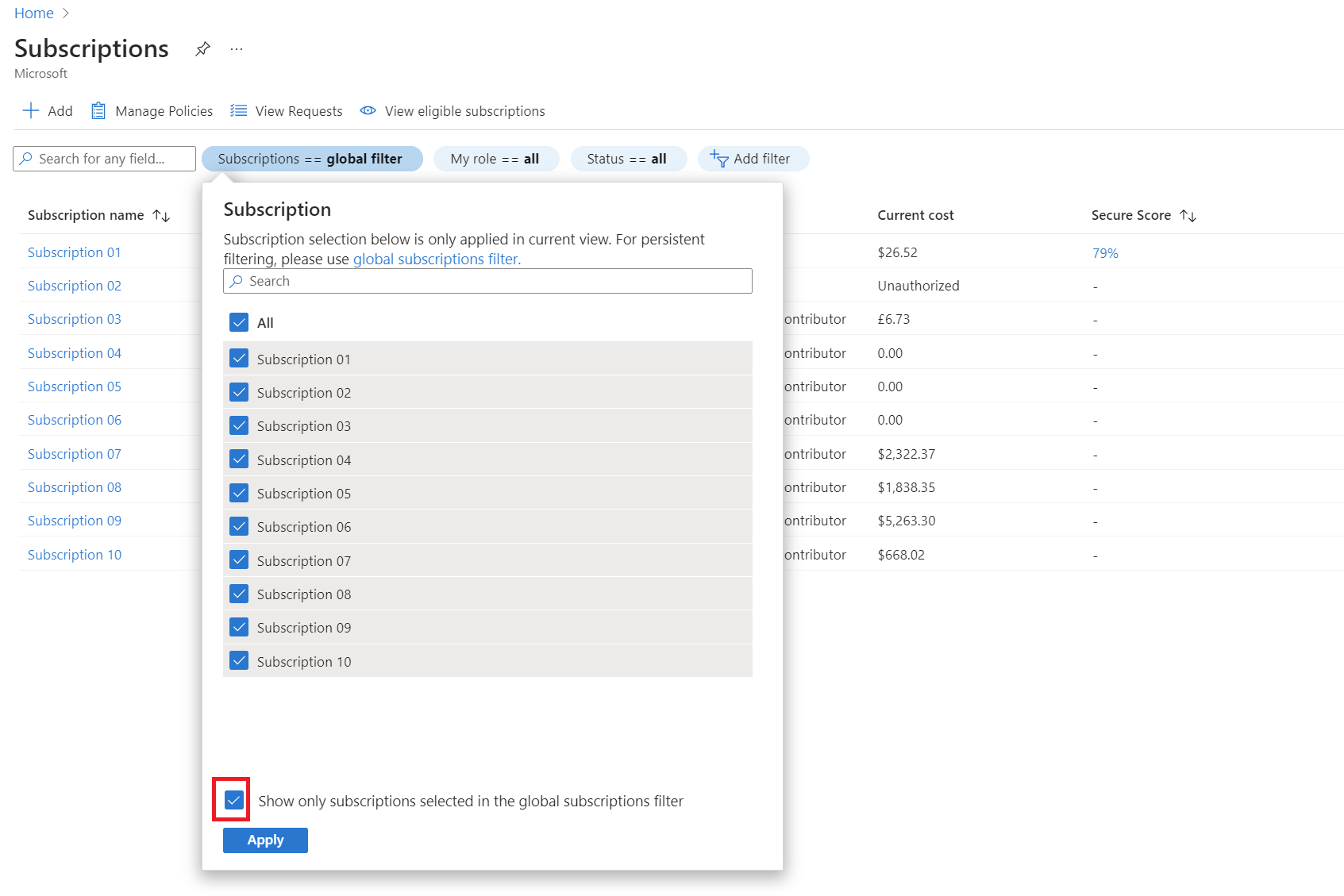
- Selezionare Applica.
Visualizzare le sottoscrizioni
- Nel portale di Azure, andare su Sottoscrizioni.
- Viene visualizzato l'elenco delle sottoscrizioni.
- Se necessario, aggiornare il filtro delle sottoscrizioni globali o applicare un filtro elenco sottoscrizioni.

Passaggi successivi
Commenti e suggerimenti
Presto disponibile: Nel corso del 2024 verranno gradualmente disattivati i problemi di GitHub come meccanismo di feedback per il contenuto e ciò verrà sostituito con un nuovo sistema di feedback. Per altre informazioni, vedere https://aka.ms/ContentUserFeedback.
Invia e visualizza il feedback per